
Privat surfing lar deg surfe på nettet uten å lagre informasjon om nettleser- og nedlastingsloggen, informasjonskapsler, skjemadata eller søkeloggen. Nettlesere som er tilgjengelige for PC-er har gitt måter å surfe privat på, men hva med privat surfing på en telefon eller nettbrett?
Det er enkelt å bla privat på en mobil enhet, og vi viser deg hvordan du gjør det i Google Chrome, Firefox og Dolphin på Android, og hvordan du bruker to andre nettlesere på Android designet spesielt for privat surfing, Dolphin Zero og InBrowser.
Google Chrome
For å bla privat i Google Chrome, åpner vi fanen "Incognito". I Chrome trykker du på menyknappen (tre prikker i en vertikal linje) og deretter på "Ny inkognitofane" i rullegardinmenyen.
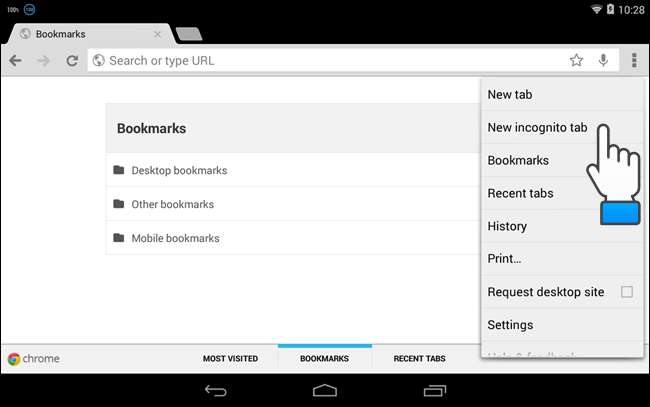
Eventuelle åpne faner erstattes med en ny inkognitofane og et ikon som ser ut som en hemmelig agent vises øverst til venstre i nettleservinduet.
MERKNAD: For å åpne en annen inkognitofane, trykk på den lille fanen til høyre for den gjeldende fanen. For å slutte å surfe privat, lukk alle åpne inkognitofaner. De vanlige fanene du hadde åpnet, vises tidligere.
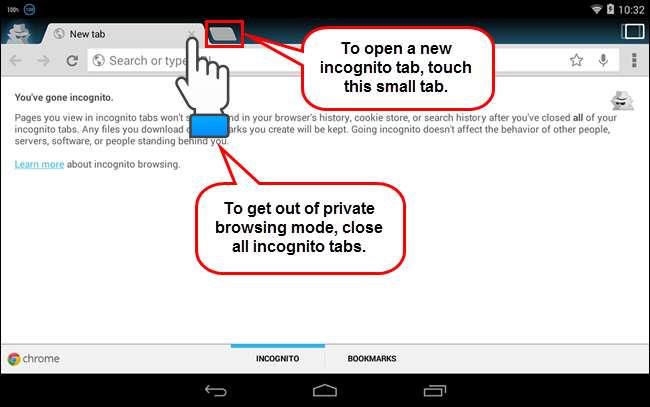
Firefox
For å bla privat i Firefox, åpner vi en privat fane. Trykk på menyknappen (tre prikker i en vertikal linje) øverst til høyre i nettleservinduet, og trykk deretter på "Ny privat fane" i rullegardinmenyen.
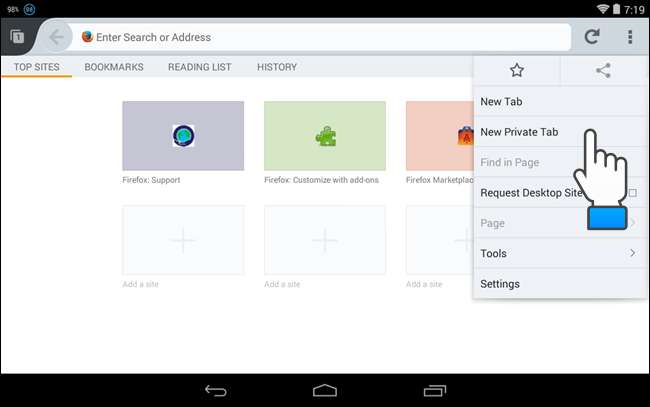
En ny fane "Privat surfing" vises, og erstatter alle vanlige faner du hadde åpnet. For å åpne flere private surfefaner eller lukke faner, trykk på faneikonet øverst til venstre i nettleservinduet.
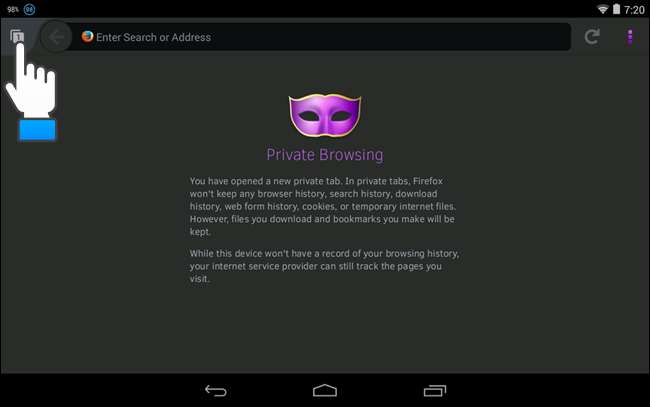
En rute vises på venstre side av nettleservinduet som viser miniatyrbilder av de åpne private surfefaner. Legg merke til at det er tre ikoner øverst i ruten. Maskeikonet er understreket når du er i privat surfemodus. For å gå tilbake til normal surfemodus uten å lukke de private fanene, kan du trykke på faneikonet helt til venstre på ikonene øverst i venstre rute.
For å åpne en ny privat surfefane, trykk på plusstegnet nederst i venstre rute. Legg merke til det lille maskeikonet på plusstegnet som indikerer at du er i privat surfemodus.
MERKNAD: Hvis du lukker alle de åpne kategoriene for privat surfing, blir du automatisk returnert til den sist brukte vanlige surfefanen.
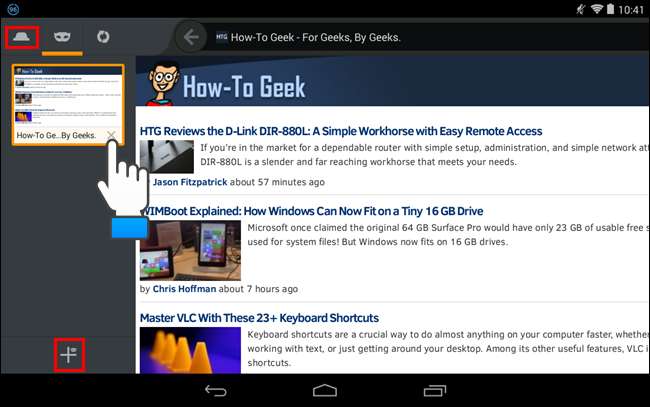
delfin
For å bla privat i Dolphin åpner du ikke spesielle faner for privat surfing. I stedet slår du på "Privat modus". Dette sletter automatisk nettleserloggen, informasjonskapsler, skjemadata osv. Når du avslutter Dolphin.
For å slå på "Privat modus", trykk på delfinikonet nederst til venstre i nettleservinduet. Trykk deretter på menyknappen, som er den laveste av de tre knappene som dukker opp.
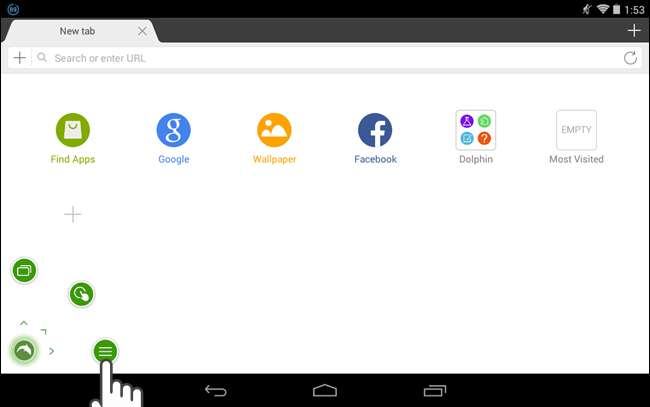
Trykk på “Innstillinger” -knappen på verktøylinjen som dukker opp.
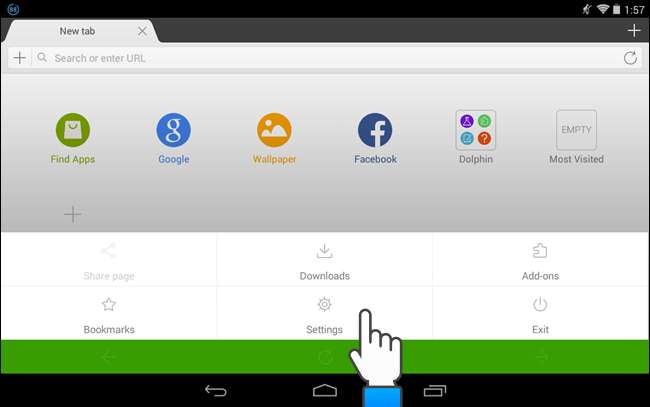
Rull ned på "Innstillinger" -skjermen og trykk på "Personvern og personlige data."

På skjermbildet "Personvern og personlige data", trykk på bryteren til høyre for "Privat modus" for å slå den på. Det skal være en hake til venstre når den er på.
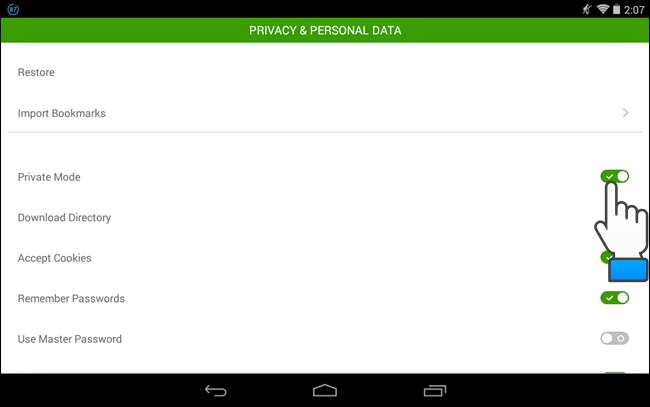
Nå kan du bla gjennom favorittnettstedene dine ved hjelp av flere faner, og dine online aktiviteter blir ikke lagret. For å avslutte Dolphin, trykk på delfinikonet i nedre venstre hjørne av nettleservinduet igjen og trykk på "Avslutt" på verktøylinjen som dukker opp.
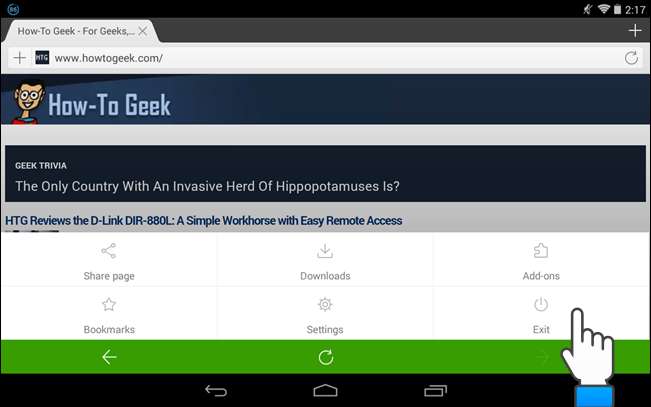
En dialogboks vises der du kan tømme hurtigbufferen og historikken. Merk av for "Tøm cache" og "Tøm historikk" og trykk på "Avslutt". Alle spor av surfesesjonen din blir slettet.
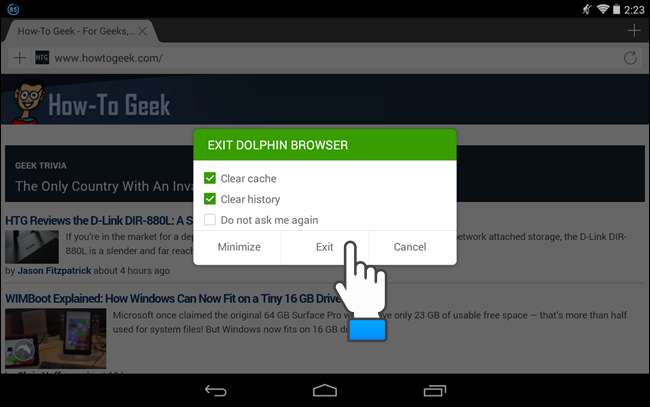
Dolphin Zero
Hvis du ønsker å surfe på nettet som standard, kan du installere en nettleser spesielt designet for det formålet. Vi viser deg to av disse nettlesertypene.
Dolphin Zero er en versjon av Dolphin-nettleseren som spesialiserer seg på privat surfing. Enhver surfing du gjør i Dolphin Zero er privat som standard. For å installere Dolphin Zero, søk etter den i Google Play-butikken og trykk på “Installer” -knappen.
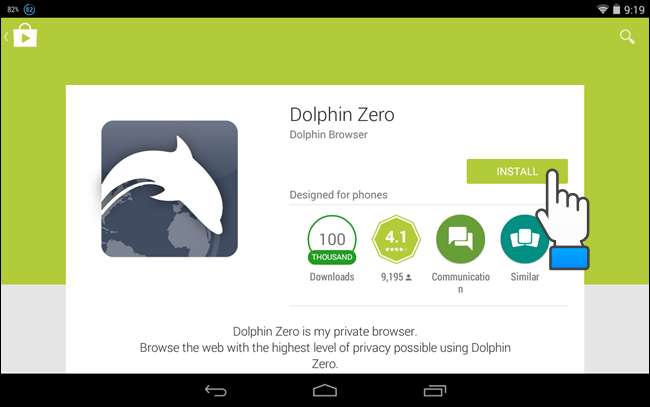
Når den er installert, åpner du Dolphin Zero. Den første kategorien viser deg hva som blir slettet når du avslutter Dolphin Zero. Skriv inn en URL i adresselinjen øverst i vinduet for å besøke et nettsted.
MERK: Dolphin Zero lar deg ikke åpne flere faner, så du kan ikke bla gjennom flere nettsteder samtidig. Hvis du trenger å bruke flere faner og fremdeles bla privat, se vår diskusjon om Dolphin ovenfor.
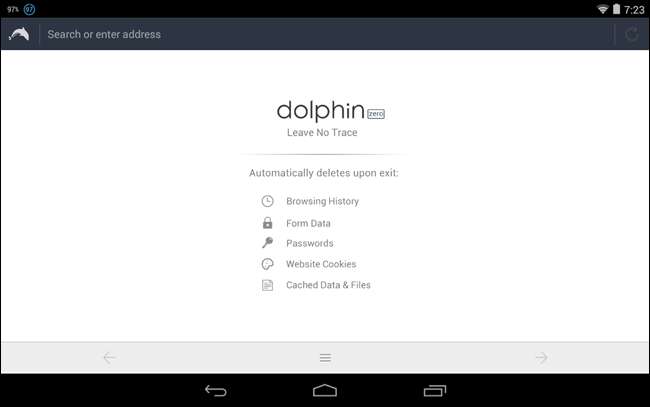
Når du er ferdig med å surfe, trykker du på menyknappen nederst i nettleservinduet og deretter på “Avslutt” -knappen.
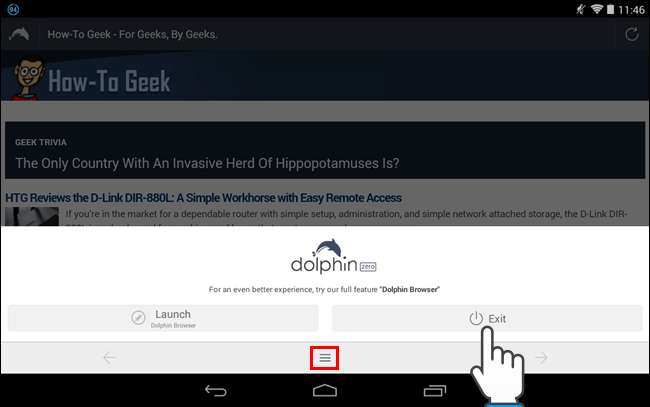
En animasjon av makuleringspapir vises før nettleseren lukkes, noe som indikerer at alle spor av surfesesjonen din blir slettet.
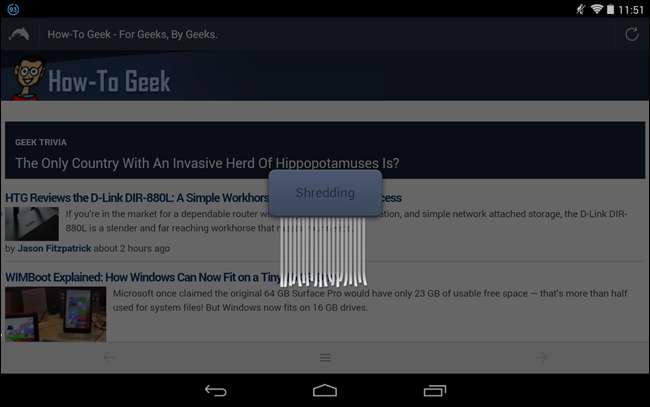
InBrowser
InBrowser er en nettleser dedikert til privat surfing og lar deg åpne flere faner. For å installere InBrowser, søk etter InBrowser i Google Play-butikken og trykk på “Installer” -knappen.
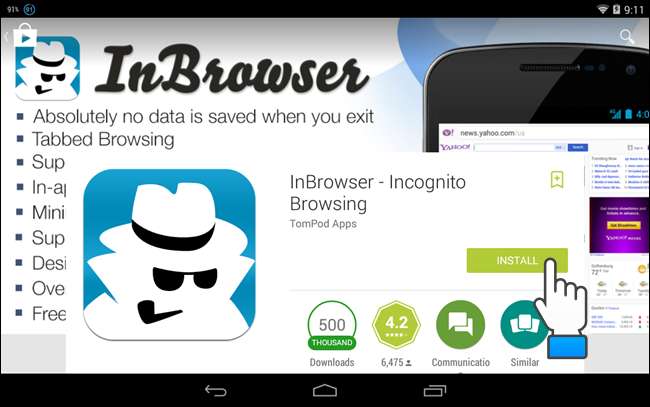
Første gang du kjører i nettleser, vises Changelog. Trykk på “Tilbake til InBrowser Startpage” -knappen for å gå tilbake til standardsøkesiden.
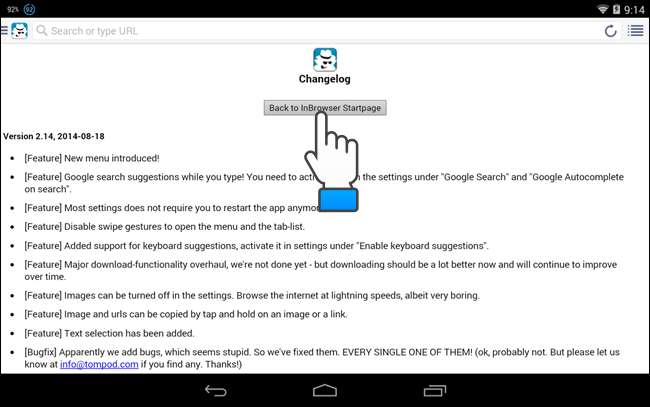
Den første søkesiden vises. Skriv inn søkeordet ditt hvis du vil utføre et websøk ...
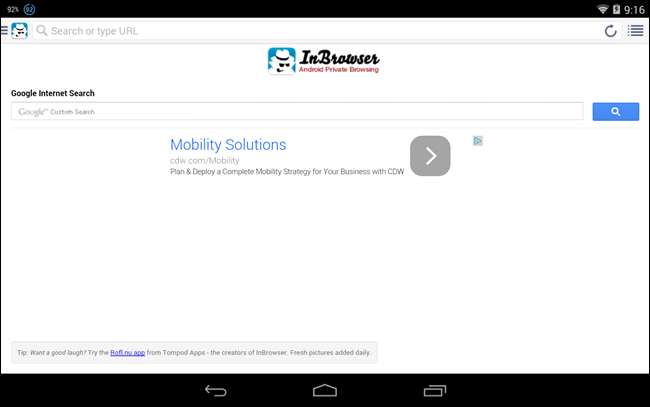
... eller skriv inn en URL i adressefeltet øverst i nettleservinduet for å besøke et nettsted.
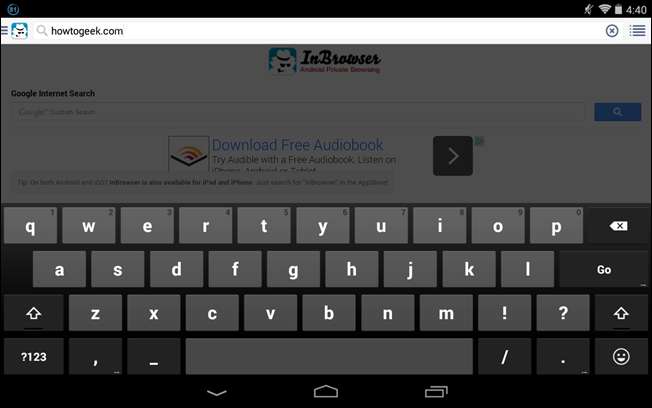
For å åpne en annen fane, trykk på menyknappen øverst til høyre i nettleservinduet.
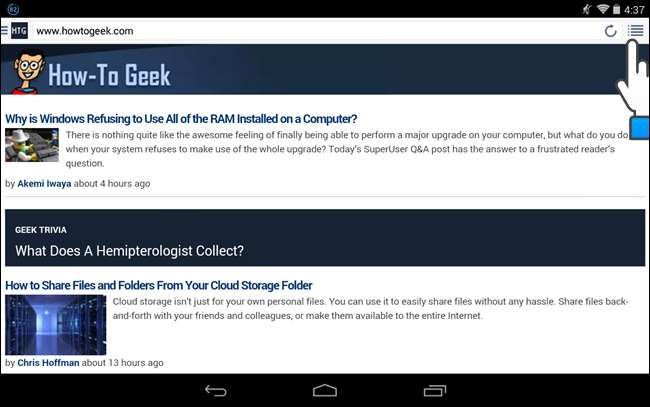
Trykk på "Ny fane" nederst i dialogboksen. Du kommer tilbake til nettleservinduet, og en ny fane vises med standardsøkesiden aktiv.
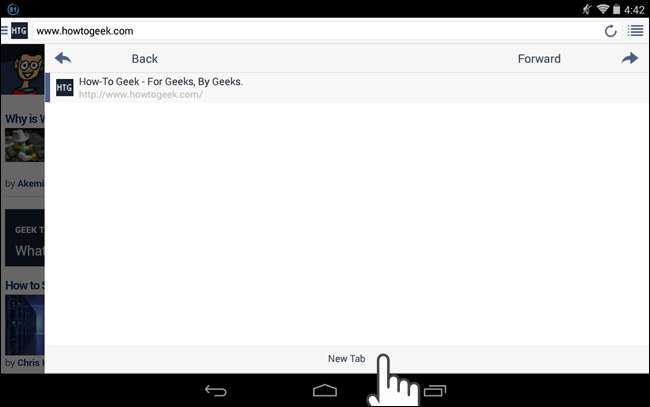
For å bytte fane, trykk på menyknappen igjen i øvre høyre hjørne og trykk på nettstedet (og fanen) du vil bytte til.
MERKNAD: Hvis du bestemmer deg for ikke å bytte fane, må du ikke berøre “Tilbake” -knappen i skyvedialogboksen eller “Tilbake” -knappen på enheten. Ved å trykke på "Tilbake" -knappen, kommer du tilbake til forrige webside i den valgte fanen. For å gå tilbake til samme fane og nettside du så på, berører du bare den nettsiden i listen i dialogboksen.
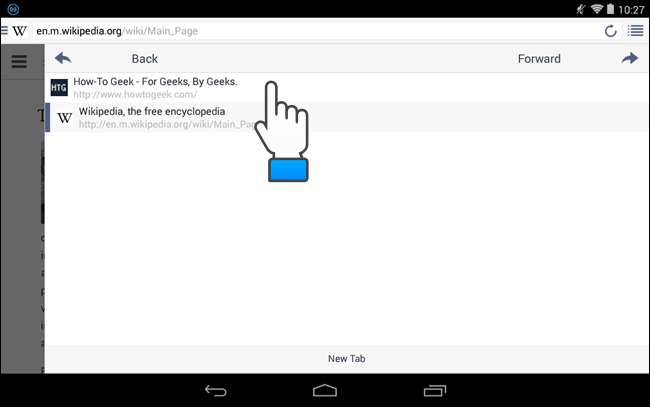
Hvis du gjør mye privat surfing på en PC, kan du start alltid hvilken som helst nettleser i privat surfemodus . Hvis du vil bla anonymt, så vel som privat på en PC, kan du bruk Tor-nettverket , selv om det gir ikke perfekt anonymitet .







